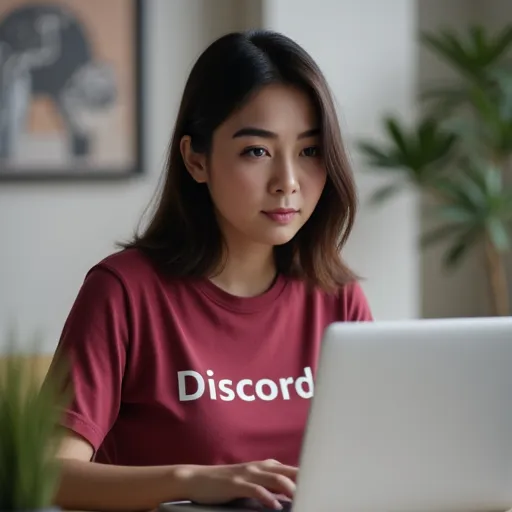Komputer yang freeze atau mengalami crash saat melakukan streaming di Discord menandakan adanya masalah pada aplikasi, komputer, atau keduanya—seringkali disebabkan oleh masalah kompatibilitas. Fenomena ini bisa dipicu oleh berbagai faktor, seperti konflik akselerasi hardware, driver atau software yang kedaluwarsa, penumpukan cache, kombinasi hardware tertentu (misalnya, CPU AMD dengan GPU NVIDIA), kebocoran memori (memory leaks), atau pengaturan yang tidak kompatibel.
Aplikasi layar penuh (full-screen applications) cenderung menimbulkan lebih banyak masalah dibandingkan aplikasi dalam mode jendela (windowed), dan beberapa software (seperti Sonic Radar 3 atau Sonic Studio 3 pada sistem ASUS) dapat mengganggu fungsionalitas Discord.
Untuk mengatasi masalah komputer yang membeku atau crash saat streaming di Discord, beberapa solusi dapat diterapkan secara sistematis. Langkah-langkah ini mencakup penonaktifan akselerasi hardware, pembersihan cache Discord, pengaturan paksa PCIe 3.0 di BIOS/UEFI, pembaruan BIOS motherboard, penonaktifan GeForce Experience, serta penyesuaian pengaturan video codec di Discord.
Pertama, penonaktifan akselerasi hardware seringkali menjadi solusi yang efektif. Akselerasi hardware memungkinkan software mengalihkan tugas dari CPU ke hardware khusus untuk performa yang lebih baik. Namun, dalam kasus Discord yang menggunakan CPU untuk merender visual dan stream, ini dapat membebani sistem dan menyebabkan masalah kompatibilitas. Oleh karena itu, menonaktifkannya dapat membantu. Caranya, buka Discord, klik ikon roda gigi di bagian bawah jendela untuk membuka pengaturan, navigasikan ke bagian “Advanced”, lalu nonaktifkan toggle untuk “Hardware acceleration”. Setelah itu, klik “Change & Restart” dan periksa apakah masalah telah teratasi.
Kedua, membersihkan cache dan temporary files Discord. File-file yang rusak ini dapat menjadi pemicu masalah. Untuk membersihkannya, buka dialog Run dengan menekan Win + R, ketik “%AppData%\Discord”, lalu klik “Ok”. Hapus konten dari folder “Cache”, “Code Cache”, dan “GPUCache”. Setelah selesai, periksa kembali apakah masalah sudah teratasi.
Ketiga, memaksa PCIe 3.0 di BIOS/UEFI. Masalah kompatibilitas antara CPU AMD Ryzen tertentu/chipset dengan kartu NVIDIA RTX 30-series pada bus PCIe 4.0 dapat menyebabkan ketidakstabilan sistem. Memaksa standar PCIe 3.0 yang lebih lama dan stabil dapat menghilangkan konflik ini. Untuk melakukannya, Anda perlu boot ke BIOS, mencari opsi PCI, dan mengaturnya ke Gen3, atau mengaktifkan PCIe 3.0 atau PCIe 4.0, tergantung pada OEM motherboard Anda.
Keempat, memperbarui BIOS motherboard. Produsen motherboard secara berkala merilis pembaruan BIOS yang meningkatkan kompatibilitas hardware, stabilitas, dan secara khusus mengatasi masalah seperti kesalahan komunikasi PCIe antara CPU dan GPU. Jika masalah ini muncul, memperbarui BIOS ke versi terbaru sangat disarankan.
Kelima, menonaktifkan GeForce Experience. Meskipun bukan akar masalah, overlay dan proses background GeForce Experience kadang-kadang dapat memperburuk ketidakstabilan sistem, terutama jika sudah ada masalah kompatibilitas hardware yang mendasari (seperti masalah PCIe). Menonaktifkannya mungkin dapat menyelesaikan masalah. Buka GeForce Experience, klik ikon pengaturan (roda gigi) di pojok kanan atas jendela. Di bagian “General”, nonaktifkan “IN-GAME OVERLAY”. Setelah selesai, periksa apakah masalah telah teratasi.
Terakhir, menyesuaikan pengaturan video codec di Discord. Menonaktifkan codec OpenH264 dapat memperbaiki konflik encoding berbasis software dan beban berlebih pada CPU. Ini memaksa Discord untuk menggunakan hardware encoder yang lebih stabil dan efisien yang terpasang pada GPU NVIDIA Anda, yang lebih cocok untuk menangani streaming game tanpa menyebabkan ketidakstabilan sistem. Caranya, buka Discord, klik ikon roda gigi untuk membuka pengaturan, pergi ke “Voice & Video”, lalu klik tab “Video”. Gulir ke bawah ke “Advanced” dan nonaktifkan “OpenH264 Video Codec provided by Cisco Systems, Inc.” serta opsi “Uses your GPU for efficient video encoding and decoding, if available”. Dengan mengikuti langkah-langkah ini secara cermat, pengguna dapat meningkatkan stabilitas sistem mereka saat melakukan streaming di Discord dan mengurangi kemungkinan freezing atau crash.